xshell怎么设置成中文?xshell是一款很不错免费的linux的远程ssh和ftp工具,因为安装是英文界面,所以很多朋友想要中文的,下面要分享给大家的是怎么设置为中文,并且设置默认的配置,优化xshell,有兴趣的朋友赶紧来了解一下吧。
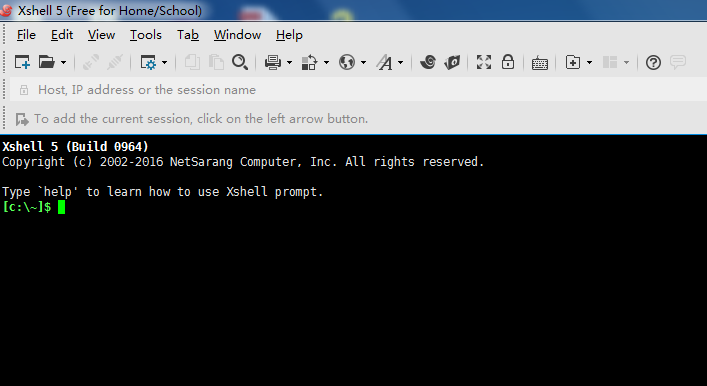
xshell设置成中文图文教程
1、xshell安装好了以后,默认是英文的。那么如何设置成中文呢,首先咱们打开xshell菜单栏,并找到语音 languagle菜单
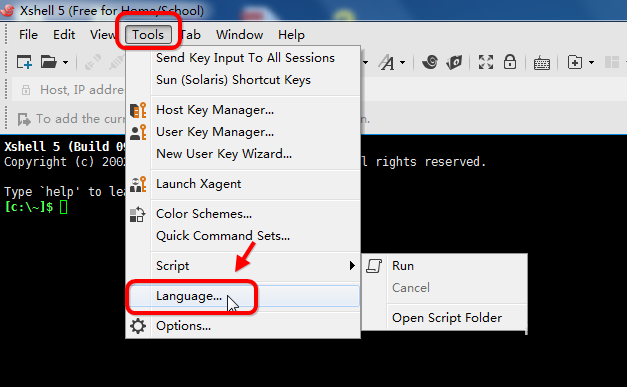
2、接着选择下拉菜单,并点击简体中文,然后重启生效
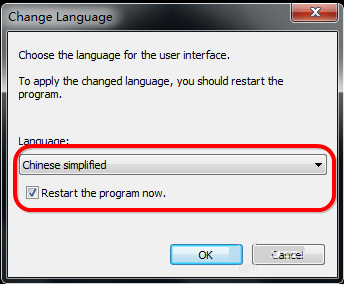
3、重启以后,再一次打开xshell。你现在应该能够发现整个界面全部变成中文的了(本经验对于xshell全语言包有效)
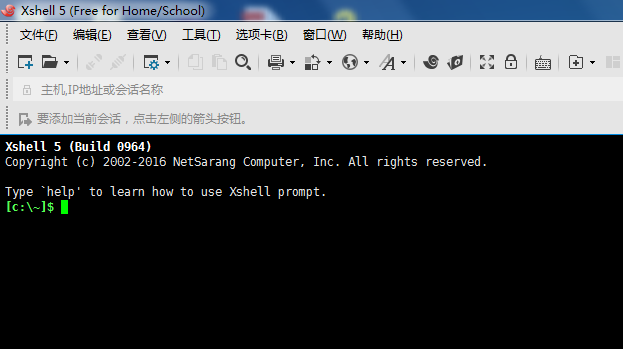
4、布局排版
对于xshell工具,菜单栏建议将“地址栏” 及链接栏 隐藏起来
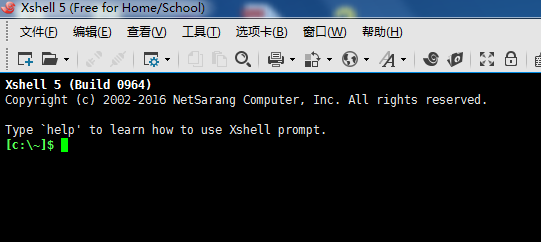
xshell怎么设置默认配置
1、对于远程xshell有默认的设置,在此为了更好的ssh远程效果。需要修改下默认的设置,找到菜单--属性

2、xshell怎么设置避免“中文显示乱码”
然后点击进入属性菜单栏设置,找到“终端”,在这里我们要选择UTF8,这个编码格式可以识别中文,如果有中文在远程,它就不会显示乱码。
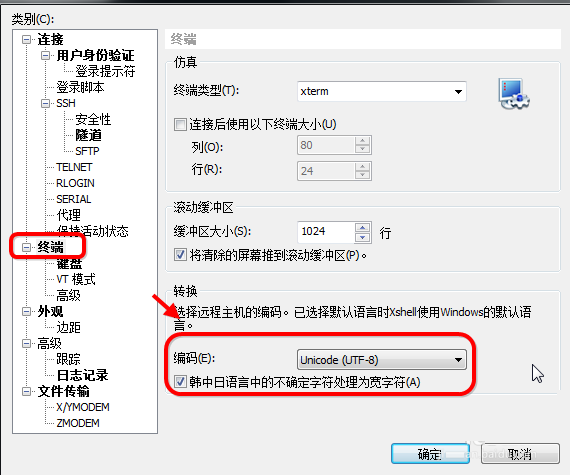
3、调整远程配色方案
对于远程有默认的字体,对于远程ssh的linux服务器,命令行的字体建议推荐
作者设置的 console字体,大小16 ,另外选择 linux方案配色
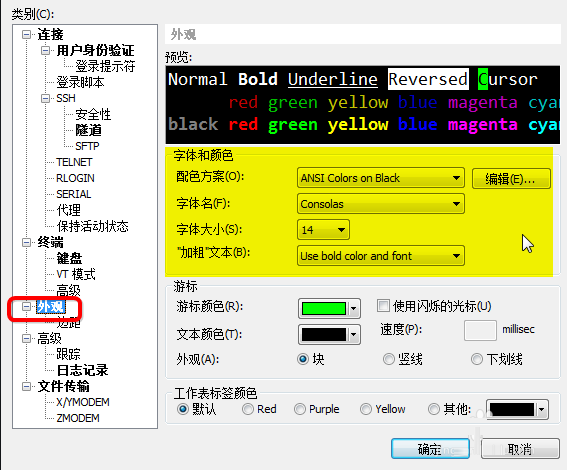
4、对于上面的配置,要是点击xshell属性栏是设置默认的。设置特定的SSH主机,那就是单独的定制。
